Cómo transferir stickers de Telegram a WhatsApp: Android
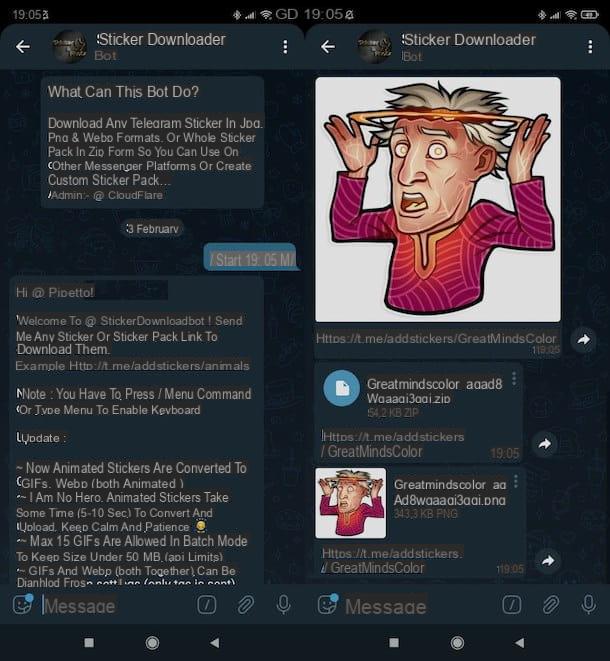
Veamos primero cómo transferir stickers de Telegram a WhatsApp en Android. Como anticipé en las líneas anteriores, para hacer esto primero debes descargar las pegatinas, guardándolas localmente como un archivo PNG o GIF usando un bot que sea útil para el propósito. Posteriormente, mediante una aplicación ad hoc, es posible convertir las imágenes en pegatinas para importarlas a WhatsApp.
Entonces, primero, abra la aplicación Telegram y busque el bot de Stickers Downloader (en este otro tutorial le mostré cómo hacerlo), o haga clic en el enlace que acabo de proporcionar, en caso de que esté leyendo esta guía desde el dispositivo de su interesar. Ahora, presione el botón Comienzo, da la orden / inicio a través de campo de entrada colocar en la parte inferior y presionar Envío en el teclado de su dispositivo.
Ahora, toca eladesivo presente en campo de entrada de Telegram, toca pegatina que representa el paquete que se va a importar a WhatsApp y espera a que se descargue. Luego presione el nombre delArchivo ZIP obtenido y extraerlo a una carpeta en el dispositivo.
Luego presione en la redacción Extraer archivos a, Selecciona el cartella en el que exportar todo y tocar el botón Extraer. Luego, presioneArchivio que importó a la ubicación en cuestión, para abrirlo y verificar que el pegatina que se enviarán por WhatsApp están todos presentes.
Hecho esto, instala e inicia una aplicación para crear stickers para WhatsApp: en este caso te recomiendo Creador de pegatinas de Viko, que puedes encontrar tanto en Play Store como en tiendas alternativas, si tienes un dispositivo sin servicios de Google). Esta es la aplicación que te permitirá transformar las imágenes descargadas a través del bot en pegatinas reales.
Una vez que se inicia este último, presione el botón para crear un nuevo paquete de pegatinas y entrar en el nombre que se le dará al paquete en el primer campo de texto y el suyo tuo nome En el segundo. Luego confirme la creación del paquete usando el botón CREA.
En la nueva pantalla que se ha abierto, toque uno de los cuadrícula visible en la pantalla, seleccione el elemento Seleccione Archivo, Ve a la ubicación dónde está el archivo que contiene las imágenes que se van a transformar en pegatinas y toca la vista previa de la que te interesa.
La imagen ya debe estar recortada y con un fondo transparente (si es así, puede presionar el elemento Seleccionar todo), pero si es necesario puede actuar a través de la función Selección inteligente para eliminar automáticamente el fondo de la foto; alternativamente puedes hacerlo una mano libera o, de nuevo, usando formas preestablecidas. Cuando esté listo para hacerlo, guarda la pegatinapresionando el botón apropiado. Luego repita los pasos que le acabo de mostrar para que todas las demás pegatinas se incluyan en el paquete.
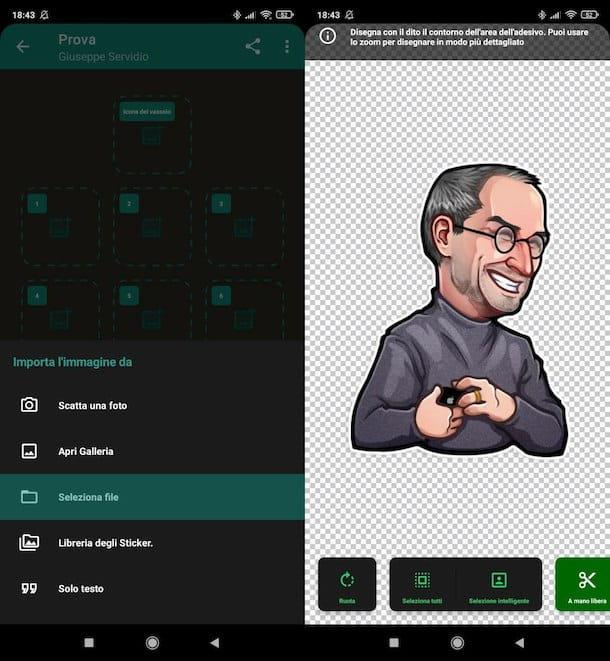
Una vez que haya terminado de crear el paquete que contiene las pegatinas creadas en base a las de Telegram, presione el botón Agregar a WhatsApp (en la pantalla con las casillas) y confirme la operación tocando el elemento Añadir. De esta manera, el paquete se importará a WhatsApp y podrá usarlo como cualquier otro paquete de pegatinas.
Les recuerdo que los stickers creados a través de aplicaciones de este tipo se pueden compartir personalmente con otros contactos en WhatsApp, pero para que sean públicos y descargables por todos, deben incluirse en las aplicaciones que se publicarán en las tiendas de Google y / o Apple ( algo bastante complejo).
Para obtener más información sobre el procedimiento para enviar pegatinas en WhatsApp y compartir las creadas con una aplicación como Sticker Maker de Viko (básicamente, necesitas que tus amigos instalen la misma aplicación y compartan el paquete de pegatinas a través de ella), lee mi tutorial dedicado al tema.
Cómo transferir stickers de Telegram a WhatsApp: iOS
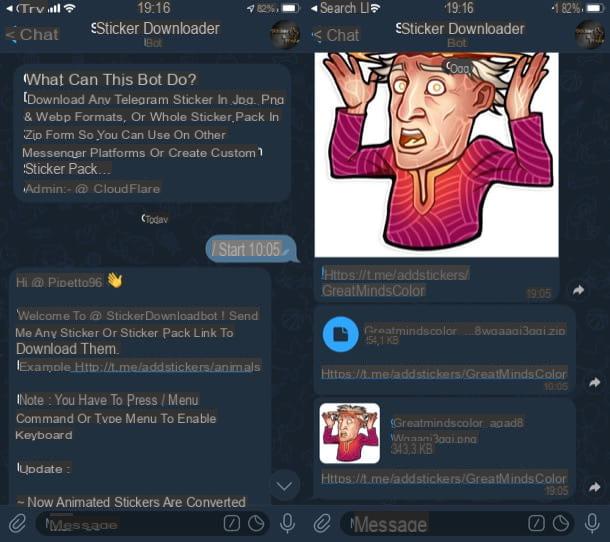
Ahora, en cambio, veamos cómo transferir stickers de Telegram a WhatsApp en iOS. Los pasos a seguir son esencialmente los mismos que indiqué en el capítulo sobre Android, ya que los recursos ya mencionados también están disponibles para la plataforma móvil de Apple.
Incluso en este caso, de hecho, lo primero que debe hacer es abrir la aplicación Telegram y buscar el bot de Stickers Downloader (en este otro artículo expliqué cómo hacerlo), o hacer clic en el enlace que acabo de proporcionar, si estás consultando la guía del iPhone afectado. A continuación, presione el botón Comienzo, da la orden / inicio a través del campo de entrada ubicado en la parte inferior y presione flecha (abajo a la derecha).
Ahora, presione el símbolo de pegatina presente en campo de entrada de Telegram, toque el símbolo deadesivo relacionados con el paquete que se va a importar a WhatsApp y esperar a que se descargue. Una vez hecho esto, presione el nombre delArchivo ZIP obtenido y extraerlo en una carpeta del "iPhone por".
Luego haga clic en el icono de flecha dentro del cuadrado (arriba a la derecha), presiona la voz Guardar en archivo en el menú que se abrió y guarde el contenido en la ubicación deseada. Luego vaya a la posición en cuestión, presione el botón (...) (arriba a la derecha), toca el elemento Seleccionar, elija las imágenes para guardar en el rollo (o en la voz Seleccionar todo para seleccionarlos todos), toque el símbolo de flecha dentro del cuadrado (abajo a la izquierda) y seleccione el elemento Guardar [N] imágenes.
Ahora, proceda a instalar y ejecutar Estudio de Sticker Maker en tu dispositivo (es la aplicación "gemela" de la que te hablé en el capítulo sobre Android). A través de este último tendrás la posibilidad de transformar las imágenes contenidas en el archivo ZIP en stickers.
Después de iniciar Sticker Maker Studio, haga clic en el botón que le permite crear un nuevo paquete de pegatinas, proporcionar la nombre que se le dará al paquete en el primer campo de texto y el suyo tuo nome en el segundo y luego confirma la creación del paquete a través del botón CREA.
En la nueva pantalla que se ha abierto, presione en uno de los cuadrícula visible en la pantalla, seleccione el elemento galería y toca la vista previa de la imagen para convertirla en una pegatina.
Dado que la imagen ya debería estar recortada y con un fondo transparente, haga clic en el elemento Seleccionar todo; de lo contrario, si necesita actuar en consecuencia, sepa que puede hacerlo a través de la función Selección inteligente para eliminar automáticamente el fondo de la foto, hágalo una mano libera o usando formas preestablecidas. Tan pronto como esté listo, guarda la pegatina, presionando el botón correspondiente, y repita los pasos que indiqué para todos los demás adhesivos.
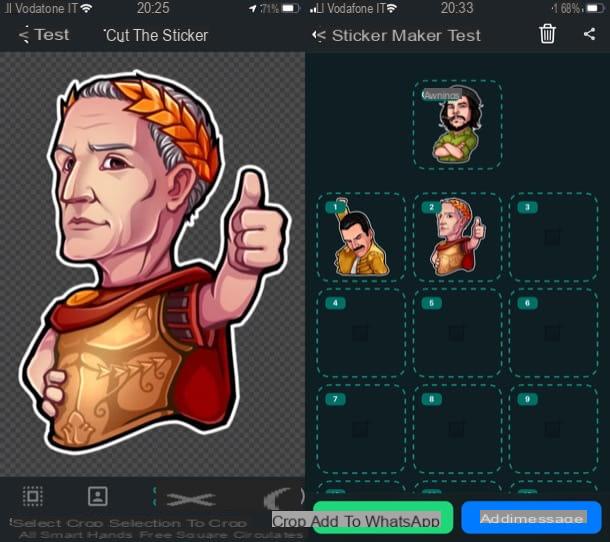
Una vez que haya terminado de crear el paquete, presione el botón Agregar a WhatsApp (en la pantalla principal del paquete, la que tiene las casillas) y confirme la operación tocando el elemento pri.
Al hacerlo, el paquete se importará a WhatsApp y podrás enviar las pegatinas incluidas en este último a tus contactos (si no sabes cómo, echa un vistazo a la guía en la que te explico cómo enviar pegatinas en WhatsApp) .
Te recuerdo que los stickers hechos a través de aplicaciones de este tipo se pueden compartir personalmente con otros contactos en WhatsApp (a través de chats o las mismas aplicaciones que se usan para crear los stickers), pero para hacerlos públicos debes incluirlos en aplicaciones que se publicarán posteriormente. en las tiendas de Apple y / o Google.


























